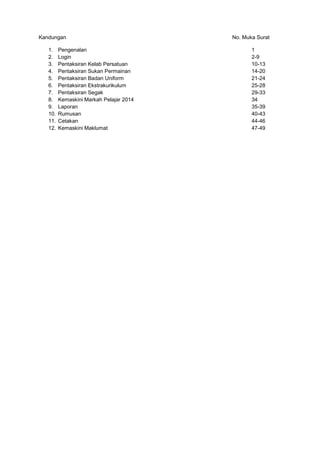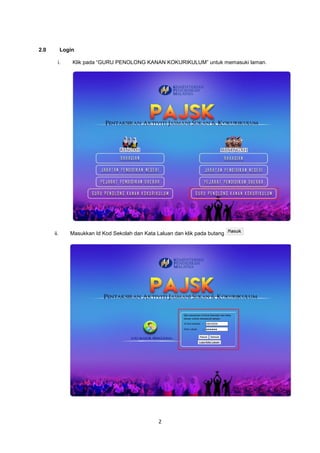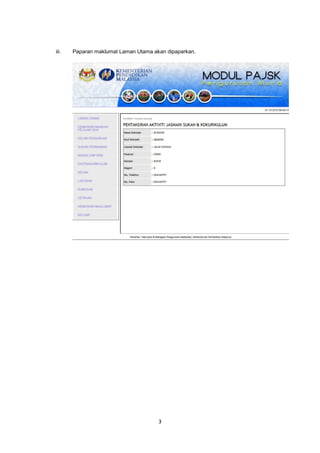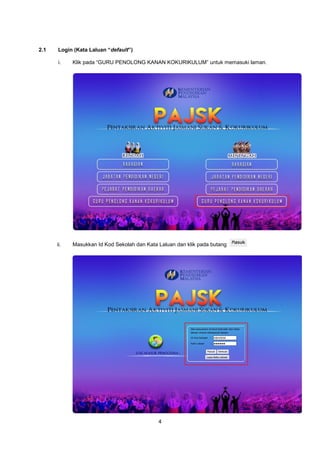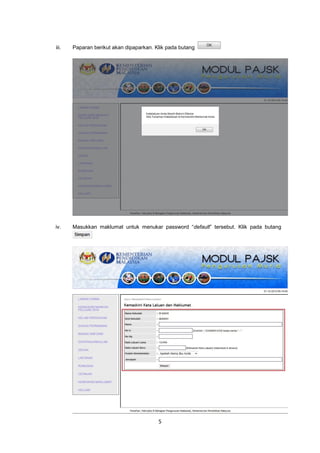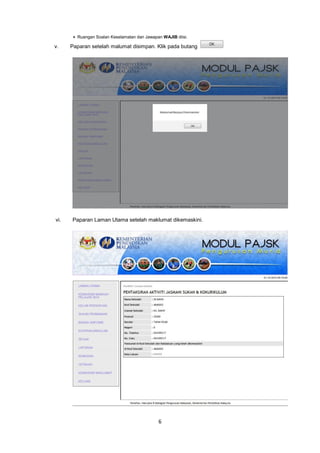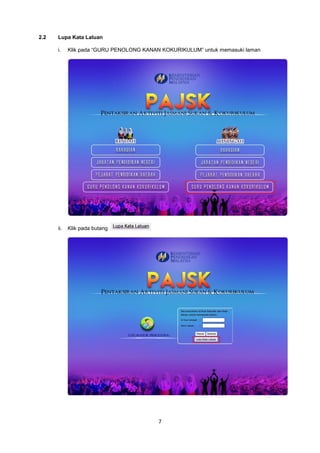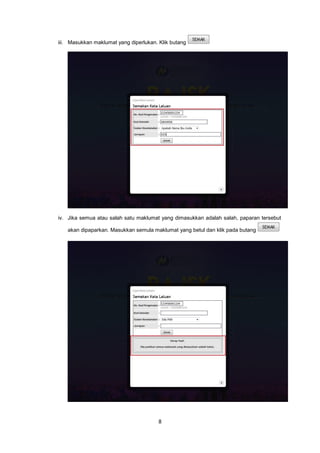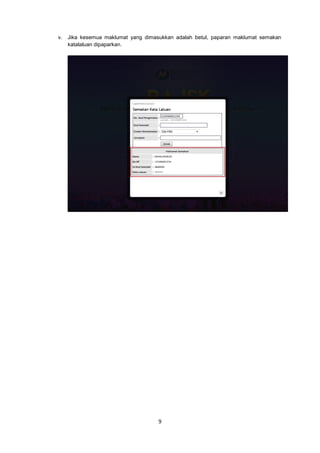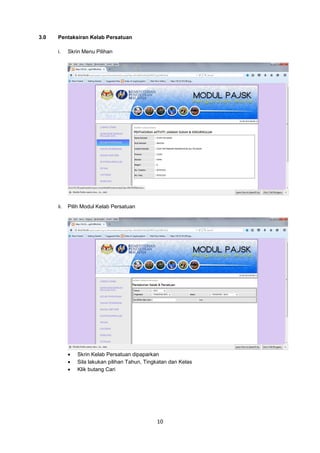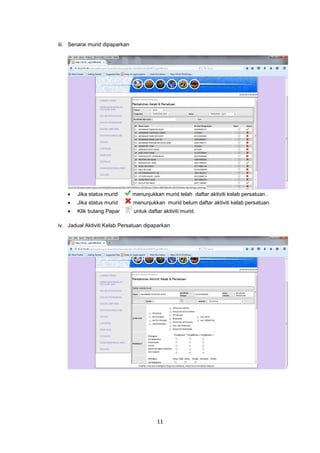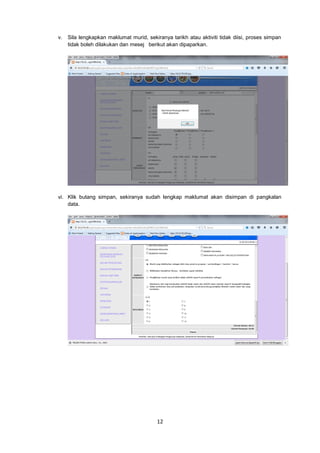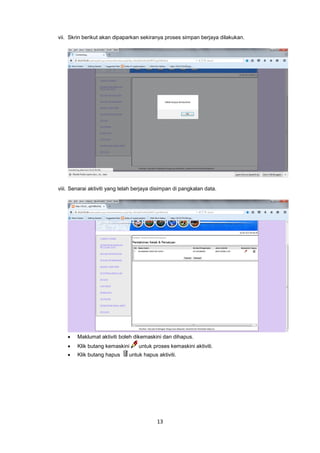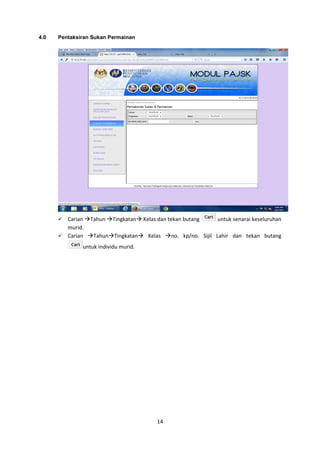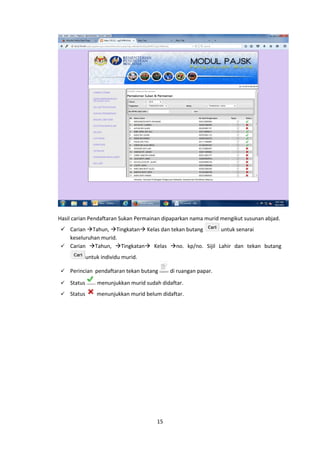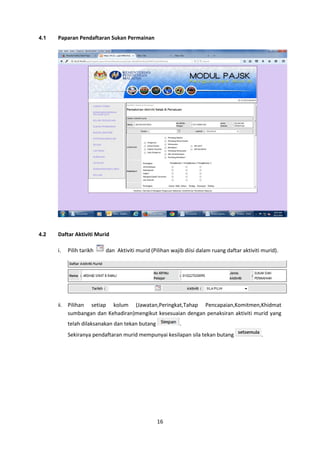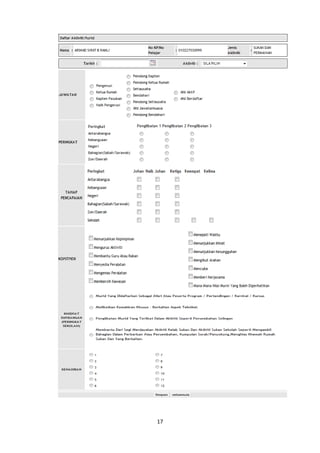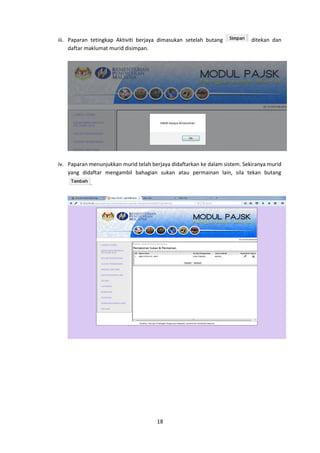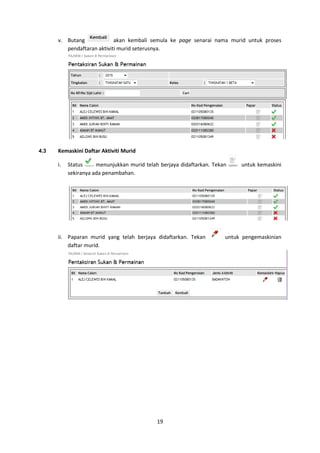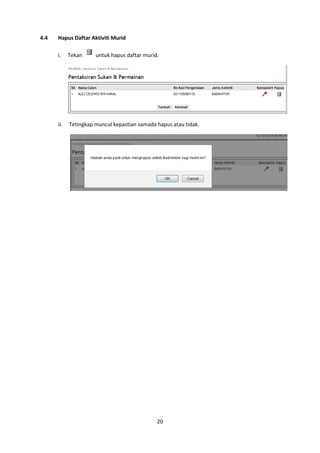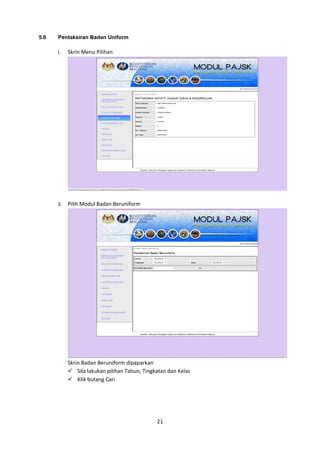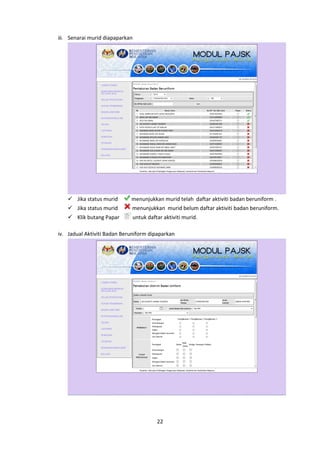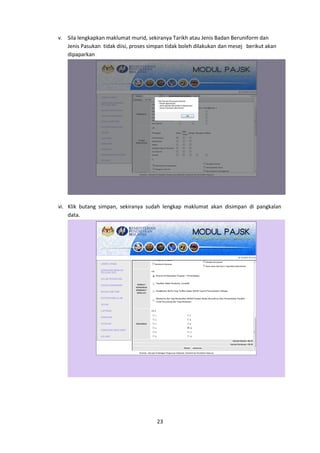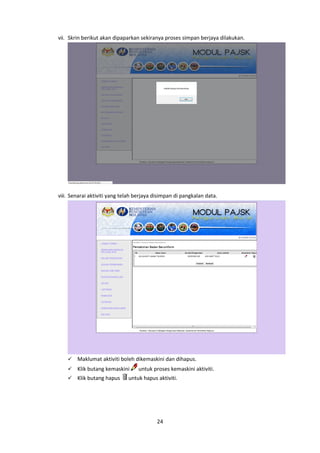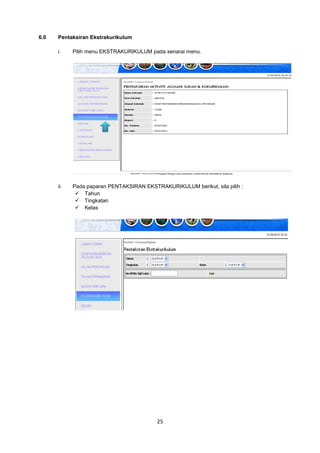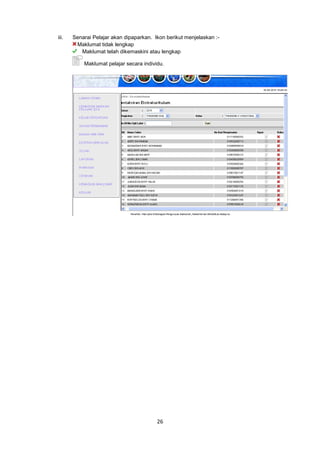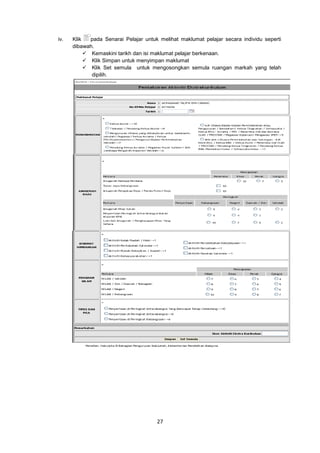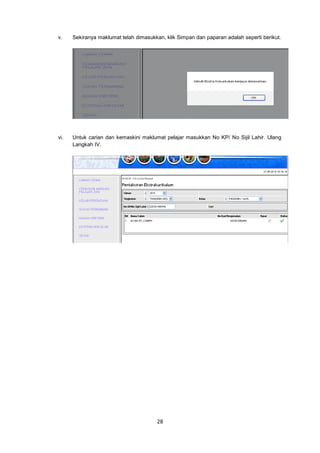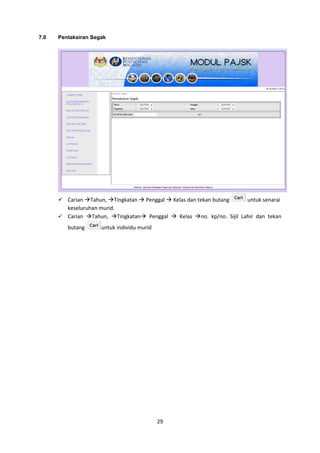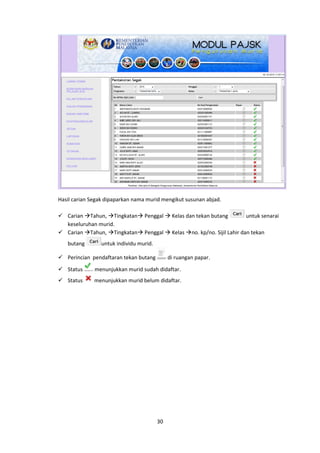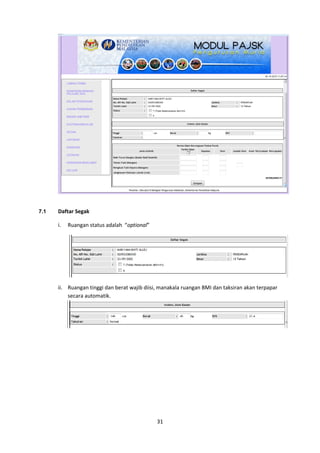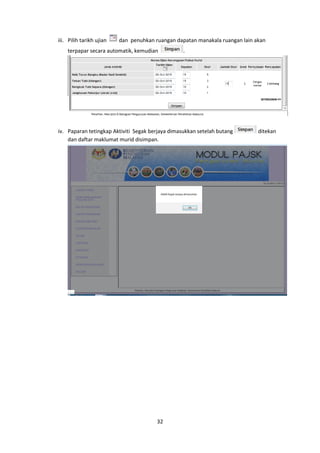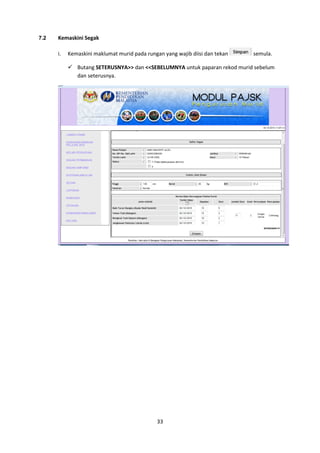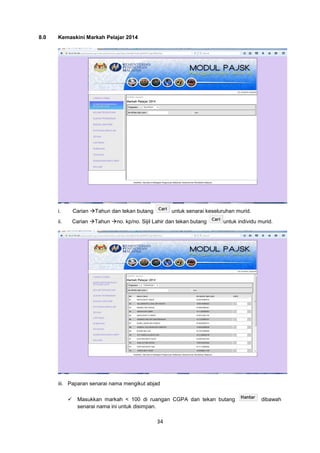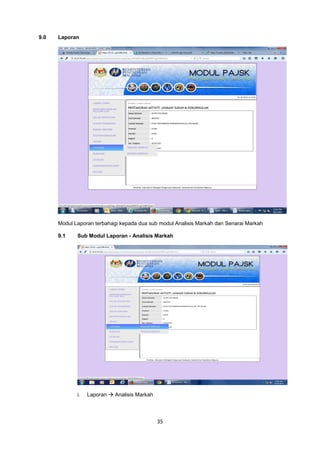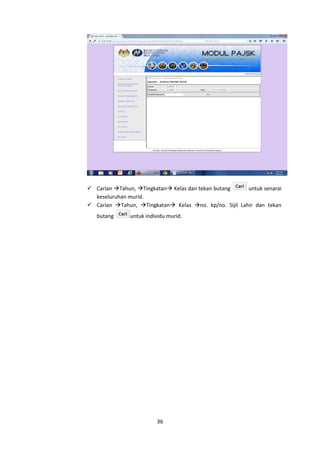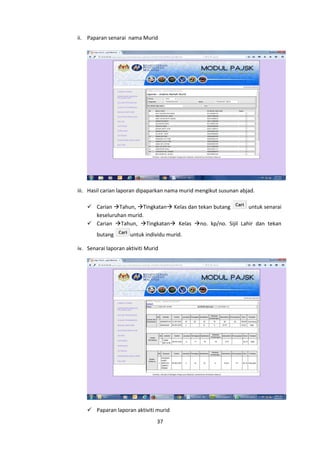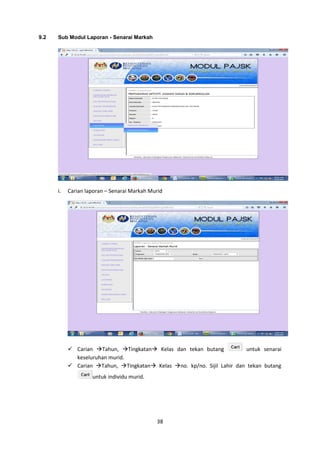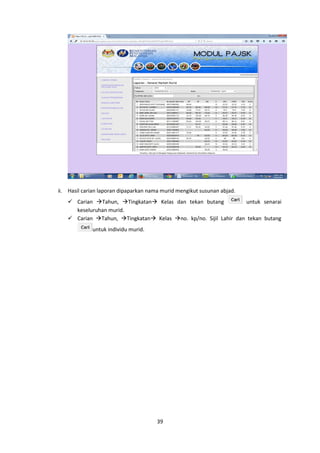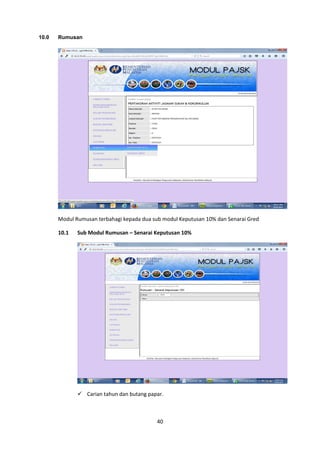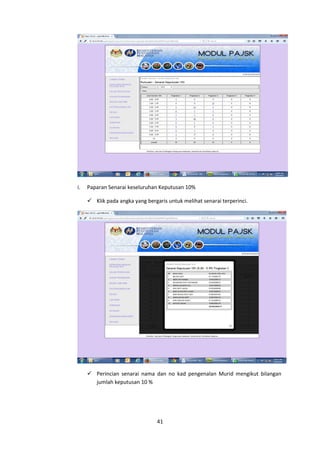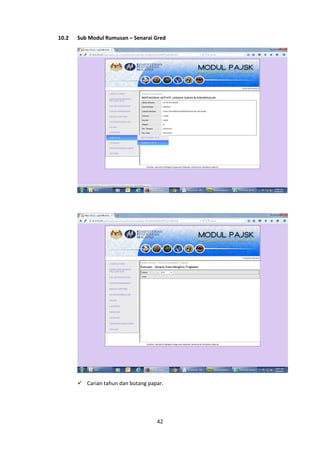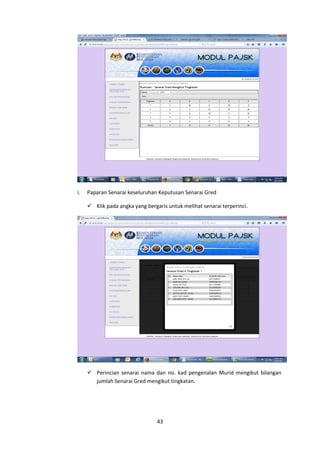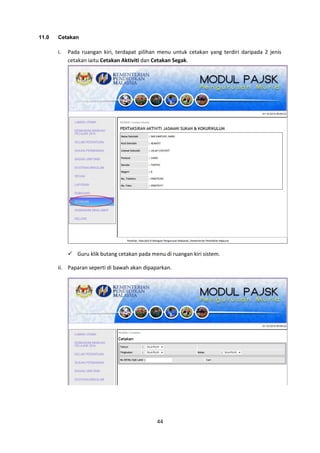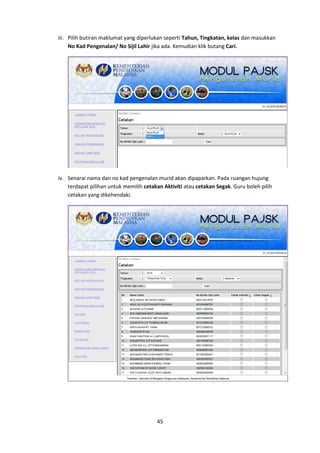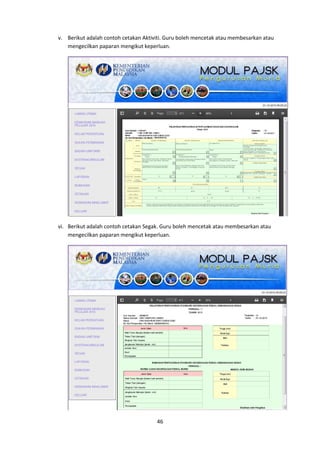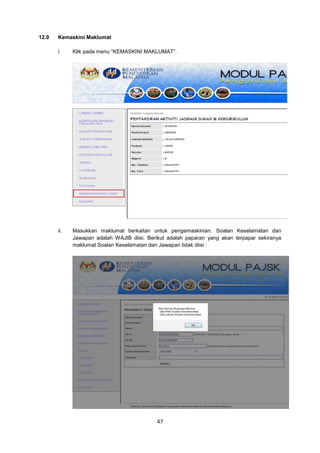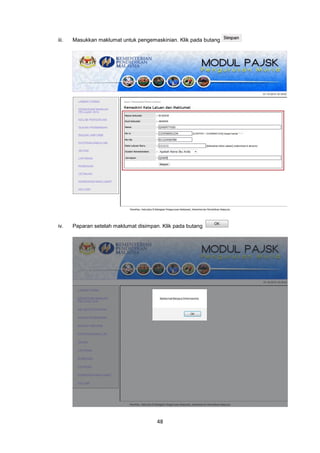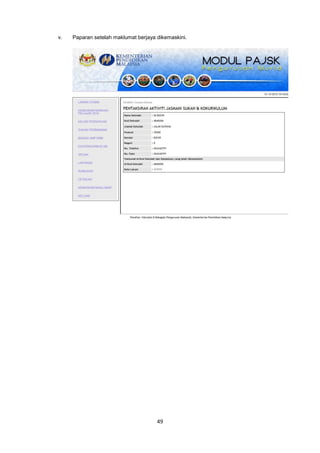Panduan pajsk menengah
- 1. Kandungan No. Muka Surat 1. Pengenalan 1 2. Login 2-9 3. Pentaksiran Kelab Persatuan 10-13 4. Pentaksiran Sukan Permainan 14-20 5. Pentaksiran Badan Uniform 21-24 6. Pentaksiran Ekstrakurikulum 25-28 7. Pentaksiran Segak 29-33 8. Kemaskini Markah Pelajar 2014 34 9. Laporan 35-39 10. Rumusan 40-43 11. Cetakan 44-46 12. Kemaskini Maklumat 47-49
- 2. 1 1.0 Pengenalan Sistem Pentaksiran Aktiviti Jasmani Sukan Kokurikulum merupakan satu sistem digunakan untuk memasukan markah pentaksiran daripada aktiviti Jasmani,Sukan dan kokurikulum. Sistem ini boleh dilayari pada https://pajsk.moe.gov.my/index.php
- 3. 2 2.0 Login i. Klik pada ŌĆ£GURU PENOLONG KANAN KOKURIKULUMŌĆØ untuk memasuki laman. ii. Masukkan Id Kod Sekolah dan Kata Laluan dan klik pada butang
- 4. 3 iii. Paparan maklumat Laman Utama akan dipaparkan.
- 5. 4 2.1 Login (Kata Laluan ŌĆ£defaultŌĆØ) i. Klik pada ŌĆ£GURU PENOLONG KANAN KOKURIKULUMŌĆØ untuk memasuki laman. ii. Masukkan Id Kod Sekolah dan Kata Laluan dan klik pada butang
- 6. 5 iii. Paparan berikut akan dipaparkan. Klik pada butang iv. Masukkan maklumat untuk menukar password ŌĆ£defaultŌĆØ tersebut. Klik pada butang
- 7. 6 * Ruangan Soalan Keselamatan dan Jawapan WAJIB diisi. v. Paparan setelah malumat disimpan. Klik pada butang vi. Paparan Laman Utama setelah maklumat dikemaskini.
- 8. 7 2.2 Lupa Kata Laluan i. Klik pada ŌĆ£GURU PENOLONG KANAN KOKURIKULUMŌĆØ untuk memasuki laman ii. Klik pada butang
- 9. 8 iii. Masukkan maklumat yang diperlukan. Klik butang iv. Jika semua atau salah satu maklumat yang dimasukkan adalah salah, paparan tersebut akan dipaparkan. Masukkan semula maklumat yang betul dan klik pada butang
- 10. 9 v. Jika kesemua maklumat yang dimasukkan adalah betul, paparan maklumat semakan katalaluan dipaparkan.
- 11. 10 3.0 Pentaksiran Kelab Persatuan i. Skrin Menu Pilihan ii. Pilih Modul Kelab Persatuan ’éĘ Skrin Kelab Persatuan dipaparkan ’éĘ Sila lakukan pilihan Tahun, Tingkatan dan Kelas ’éĘ Klik butang Cari
- 12. 11 iii. Senarai murid dipaparkan ’éĘ Jika status murid menunjukkan murid telah daftar aktiviti kelab persatuan . ’éĘ Jika status murid menunjukkan murid belum daftar aktiviti kelab persatuan. ’éĘ Klik butang Papar untuk daftar aktiviti murid. iv. Jadual Aktiviti Kelab Persatuan dipaparkan
- 13. 12 v. Sila lengkapkan maklumat murid, sekiranya tarikh atau aktiviti tidak diisi, proses simpan tidak boleh dilakukan dan mesej berikut akan dipaparkan. vi. Klik butang simpan, sekiranya sudah lengkap maklumat akan disimpan di pangkalan data.
- 14. 13 vii. Skrin berikut akan dipaparkan sekiranya proses simpan berjaya dilakukan. viii. Senarai aktiviti yang telah berjaya disimpan di pangkalan data. ’éĘ Maklumat aktiviti boleh dikemaskini dan dihapus. ’éĘ Klik butang kemaskini untuk proses kemaskini aktiviti. ’éĘ Klik butang hapus untuk hapus aktiviti.
- 15. 14 4.0 Pentaksiran Sukan Permainan ’ā╝ Carian ’āĀTahun ’āĀTingkatan’āĀ Kelas dan tekan butang untuk senarai keseluruhan murid. ’ā╝ Carian ’āĀTahun’āĀTingkatan’āĀ Kelas ’āĀno. kp/no. Sijil Lahir dan tekan butang untuk individu murid.
- 16. 15 Hasil carian Pendaftaran Sukan Permainan dipaparkan nama murid mengikut susunan abjad. ’ā╝ Carian ’āĀTahun, ’āĀTingkatan’āĀ Kelas dan tekan butang untuk senarai keseluruhan murid. ’ā╝ Carian ’āĀTahun, ’āĀTingkatan’āĀ Kelas ’āĀno. kp/no. Sijil Lahir dan tekan butang untuk individu murid. ’ā╝ Perincian pendaftaran tekan butang di ruangan papar. ’ā╝ Status menunjukkan murid sudah didaftar. ’ā╝ Status menunjukkan murid belum didaftar.
- 17. 16 4.1 Paparan Pendaftaran Sukan Permainan 4.2 Daftar Aktiviti Murid i. Pilih tarikh dan Aktiviti murid (Pilihan wajib diisi dalam ruang daftar aktiviti murid). ii. Pilihan setiap kolum (Jawatan,Peringkat,Tahap Pencapaian,Komitmen,Khidmat sumbangan dan Kehadiran)mengikut kesesuaian dengan penaksiran aktiviti murid yang telah dilaksanakan dan tekan butang . Sekiranya pendaftaran murid mempunyai kesilapan sila tekan butang .
- 18. 17
- 19. 18 iii. Paparan tetingkap Aktiviti berjaya dimasukan setelah butang ditekan dan daftar maklumat murid disimpan. iv. Paparan menunjukkan murid telah berjaya didaftarkan ke dalam sistem. Sekiranya murid yang didaftar mengambil bahagian sukan atau permainan lain, sila tekan butang .
- 20. 19 v. Butang akan kembali semula ke page senarai nama murid untuk proses pendaftaran aktiviti murid seterusnya. 4.3 Kemaskini Daftar Aktiviti Murid i. Status menunjukkan murid telah berjaya didaftarkan. Tekan untuk kemaskini sekiranya ada penambahan. ii. Paparan murid yang telah berjaya didaftarkan. Tekan untuk pengemaskinian daftar murid.
- 21. 20 4.4 Hapus Daftar Aktiviti Murid i. Tekan untuk hapus daftar murid. ii. Tetingkap muncul kepastian samada hapus atau tidak.
- 22. 21 5.0 Pentaksiran Badan Uniform i. Skrin Menu Pilihan ii. Pilih Modul Badan Beruniform Skrin Badan Beruniform dipaparkan ’ā╝ Sila lakukan pilihan Tahun, Tingkatan dan Kelas ’ā╝ Klik butang Cari
- 23. 22 iii. Senarai murid diapaparkan ’ā╝ Jika status murid menunjukkan murid telah daftar aktiviti badan beruniform . ’ā╝ Jika status murid menunjukkan murid belum daftar aktiviti badan beruniform. ’ā╝ Klik butang Papar untuk daftar aktiviti murid. iv. Jadual Aktiviti Badan Beruniform dipaparkan
- 24. 23 v. Sila lengkapkan maklumat murid, sekiranya Tarikh atau Jenis Badan Beruniform dan Jenis Pasukan tidak diisi, proses simpan tidak boleh dilakukan dan mesej berikut akan dipaparkan vi. Klik butang simpan, sekiranya sudah lengkap maklumat akan disimpan di pangkalan data.
- 25. 24 vii. Skrin berikut akan dipaparkan sekiranya proses simpan berjaya dilakukan. viii. Senarai aktiviti yang telah berjaya disimpan di pangkalan data. ’ā╝ Maklumat aktiviti boleh dikemaskini dan dihapus. ’ā╝ Klik butang kemaskini untuk proses kemaskini aktiviti. ’ā╝ Klik butang hapus untuk hapus aktiviti.
- 26. 25 6.0 Pentaksiran Ekstrakurikulum i. Pilih menu EKSTRAKURIKULUM pada senarai menu. ii. Pada paparan PENTAKSIRAN EKSTRAKURIKULUM berikut, sila pilih : ’ā╝ Tahun ’ā╝ Tingkatan ’ā╝ Kelas
- 27. 26 iii. Senarai Pelajar akan dipaparkan. Ikon berikut menjelaskan :- Maklumat tidak lengkap Maklumat telah dikemaskini atau lengkap Maklumat pelajar secara individu.
- 28. 27 iv. Klik pada Senarai Pelajar untuk melihat maklumat pelajar secara individu seperti dibawah. ’ā╝ Kemaskini tarikh dan isi maklumat pelajar berkenaan. ’ā╝ Klik Simpan untuk menyimpan maklumat ’ā╝ Klik Set semula untuk mengosongkan semula ruangan markah yang telah dipilih.
- 29. 28 v. Sekiranya maklumat telah dimasukkan, klik Simpan dan paparan adalah seperti berikut. vi. Untuk carian dan kemaskini maklumat pelajar masukkan No KP/ No Sijil Lahir. Ulang Langkah IV.
- 30. 29 7.0 Pentaksiran Segak ’ā╝ Carian ’āĀTahun, ’āĀTingkatan ’āĀ Penggal ’āĀ Kelas dan tekan butang untuk senarai keseluruhan murid. ’ā╝ Carian ’āĀTahun, ’āĀTingkatan’āĀ Penggal ’āĀ Kelas ’āĀno. kp/no. Sijil Lahir dan tekan butang untuk individu murid
- 31. 30 Hasil carian Segak dipaparkan nama murid mengikut susunan abjad. ’ā╝ Carian ’āĀTahun, ’āĀTingkatan’āĀ Penggal ’āĀ Kelas dan tekan butang untuk senarai keseluruhan murid. ’ā╝ Carian ’āĀTahun, ’āĀTingkatan’āĀ Penggal ’āĀ Kelas ’āĀno. kp/no. Sijil Lahir dan tekan butang untuk individu murid. ’ā╝ Perincian pendaftaran tekan butang di ruangan papar. ’ā╝ Status menunjukkan murid sudah didaftar. ’ā╝ Status menunjukkan murid belum didaftar.
- 32. 31 7.1 Daftar Segak i. Ruangan status adalah ŌĆ£optionalŌĆØ ii. Ruangan tinggi dan berat wajib diisi, manakala ruangan BMI dan taksiran akan terpapar secara automatik.
- 33. 32 iii. Pilih tarikh ujian dan penuhkan ruangan dapatan manakala ruangan lain akan terpapar secara automatik, kemudian . iv. Paparan tetingkap Aktiviti Segak berjaya dimasukkan setelah butang ditekan dan daftar maklumat murid disimpan.
- 34. 33 7.2 Kemaskini Segak i. Kemaskini maklumat murid pada rungan yang wajib diisi dan tekan semula. ’ā╝ Butang SETERUSNYA>> dan <<SEBELUMNYA untuk paparan rekod murid sebelum dan seterusnya.
- 35. 34 8.0 Kemaskini Markah Pelajar 2014 i. Carian ’āĀTahun dan tekan butang untuk senarai keseluruhan murid. ii. Carian ’āĀTahun ’āĀno. kp/no. Sijil Lahir dan tekan butang untuk individu murid. iii. Paparan senarai nama mengikut abjad ’ā╝ Masukkan markah < 100 di ruangan CGPA dan tekan butang dibawah senarai nama ini untuk disimpan.
- 36. 35 9.0 Laporan Modul Laporan terbahagi kepada dua sub modul Analisis Markah dan Senarai Markah 9.1 Sub Modul Laporan - Analisis Markah i. Laporan ’āĀ Analisis Markah
- 37. 36 ’ā╝ Carian ’āĀTahun, ’āĀTingkatan’āĀ Kelas dan tekan butang untuk senarai keseluruhan murid. ’ā╝ Carian ’āĀTahun, ’āĀTingkatan’āĀ Kelas ’āĀno. kp/no. Sijil Lahir dan tekan butang untuk individu murid.
- 38. 37 ii. Paparan senarai nama Murid iii. Hasil carian laporan dipaparkan nama murid mengikut susunan abjad. ’ā╝ Carian ’āĀTahun, ’āĀTingkatan’āĀ Kelas dan tekan butang untuk senarai keseluruhan murid. ’ā╝ Carian ’āĀTahun, ’āĀTingkatan’āĀ Kelas ’āĀno. kp/no. Sijil Lahir dan tekan butang untuk individu murid. iv. Senarai laporan aktiviti Murid ’ā╝ Paparan laporan aktiviti murid
- 39. 38 9.2 Sub Modul Laporan - Senarai Markah i. Carian laporan ŌĆō Senarai Markah Murid ’ā╝ Carian ’āĀTahun, ’āĀTingkatan’āĀ Kelas dan tekan butang untuk senarai keseluruhan murid. ’ā╝ Carian ’āĀTahun, ’āĀTingkatan’āĀ Kelas ’āĀno. kp/no. Sijil Lahir dan tekan butang untuk individu murid.
- 40. 39 ii. Hasil carian laporan dipaparkan nama murid mengikut susunan abjad. ’ā╝ Carian ’āĀTahun, ’āĀTingkatan’āĀ Kelas dan tekan butang untuk senarai keseluruhan murid. ’ā╝ Carian ’āĀTahun, ’āĀTingkatan’āĀ Kelas ’āĀno. kp/no. Sijil Lahir dan tekan butang untuk individu murid.
- 41. 40 10.0 Rumusan Modul Rumusan terbahagi kepada dua sub modul Keputusan 10% dan Senarai Gred 10.1 Sub Modul Rumusan ŌĆō Senarai Keputusan 10% ’ā╝ Carian tahun dan butang papar.
- 42. 41 i. Paparan Senarai keseluruhan Keputusan 10% ’ā╝ Klik pada angka yang bergaris untuk melihat senarai terperinci. ’ā╝ Perincian senarai nama dan no kad pengenalan Murid mengikut bilangan jumlah keputusan 10 %
- 43. 42 10.2 Sub Modul Rumusan ŌĆō Senarai Gred ’ā╝ Carian tahun dan butang papar.
- 44. 43 i. Paparan Senarai keseluruhan Keputusan Senarai Gred ’ā╝ Klik pada angka yang bergaris untuk melihat senarai terperinci. ’ā╝ Perincian senarai nama dan no. kad pengenalan Murid mengikut bilangan jumlah Senarai Gred mengikut tingkatan.
- 45. 44 11.0 Cetakan i. Pada ruangan kiri, terdapat pilihan menu untuk cetakan yang terdiri daripada 2 jenis cetakan iaitu Cetakan Aktiviti dan Cetakan Segak. ’ā╝ Guru klik butang cetakan pada menu di ruangan kiri sistem. ii. Paparan seperti di bawah akan dipaparkan.
- 46. 45 iii. Pilih butiran maklumat yang diperlukan seperti Tahun, Tingkatan, kelas dan masukkan No Kad Pengenalan/ No Sijil Lahir jika ada. Kemudian klik butang Cari. iv. Senarai nama dan no kad pengenalan murid akan dipaparkan. Pada ruangan hujung terdapat pilihan untuk memilih cetakan Aktiviti atau cetakan Segak. Guru boleh pilih cetakan yang dikehendaki.
- 47. 46 v. Berikut adalah contoh cetakan Aktiviti. Guru boleh mencetak atau membesarkan atau mengecilkan paparan mengikut keperluan. vi. Berikut adalah contoh cetakan Segak. Guru boleh mencetak atau membesarkan atau mengecilkan paparan mengikut keperluan.
- 48. 47 12.0 Kemaskini Maklumat i. Klik pada menu ŌĆ£KEMASKINI MAKLUMATŌĆØ. ii. Masukkan maklumat berkaitan untuk pengemaskinian. Soalan Keselamatan dan Jawapan adalah WAJIB diisi. Berikut adalah paparan yang akan terpapar sekiranya maklumat Soalan Keselamatan dan Jawapan tidak diisi :
- 49. 48 iii. Masukkan maklumat untuk pengemaskinian. Klik pada butang iv. Paparan setelah maklumat disimpan. Klik pada butang
- 50. 49 v. Paparan setelah maklumat berjaya dikemaskini.